Náš život je skutečně naplněn bezpočtem okamžiků a zážitků, jako jsou narozeninové oslavy, cestovatelská dobrodružství, rodinná setkání a spontánní okamžiky radosti. Nejlepší na tom je, že si můžete vše uložit na svůj iPhone, protože je to náš důvěryhodný společník pro zachycení těchto vzácných okamžiků. Ale přemýšleli jste někdy o tom, že byste spojili všechny malé kousky fotografií a videa a vytvořili něco výjimečného? Zde přicházejí na řadu paměťová videa na vašem iPhonu. Vědět jak vytvořit paměťové video na iPhone je zásadní a níže máme tutoriál, který vás může naučit, jak to udělat efektivně a působivě.
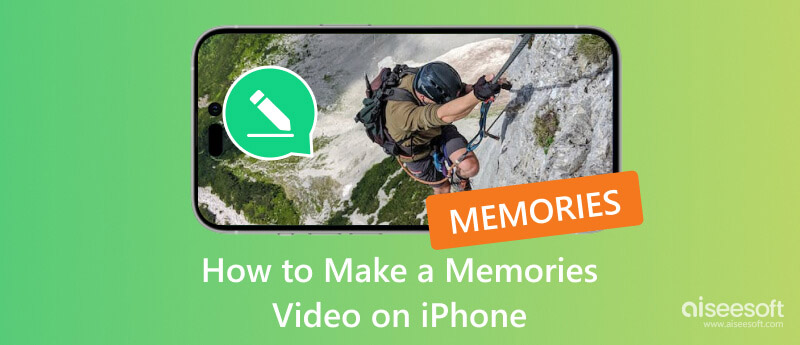
Jak vytvoříte paměťové video na iPhone? No, můžete maximalizovat plný potenciál Fotografie app. Je to výchozí organizátor médií, ke kterému máte přístup prostřednictvím svého iPhone, ale nejen to, můžete jej také použít k provádění různých základních úprav, které se vám jistě budou líbit. Pokud tedy chcete aplikaci vyzkoušet a zjistit, zda její potenciál splňuje očekávání, můžete postupovat podle následujících kroků, které jsme zde uvedli. Navíc jsme přidali další výukový program, pokud chcete své vytvořené album změnit na paměťové video.
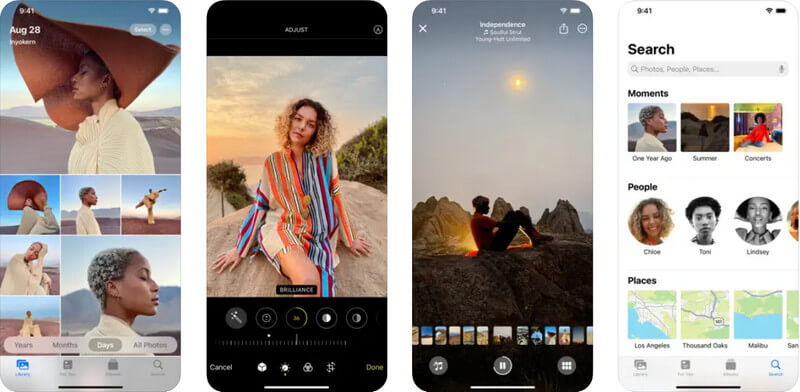
Opravdu je působivé, že se můžete naučit, jak vytvořit paměťové video s obrázky a hudbou na vašem iPhone. Ale lepší způsob, jak zapůsobit na lidi paměťovým videem, je pomocí Aiseesoft Video Converter Ultimate. S aplikací můžete využít širokou škálu nástrojů pro úpravy, které vám umožní přizpůsobit si paměťové video ve větší míře.
Zatímco aplikace Fotky nabízí omezený výběr hudby, tato aplikace vám umožňuje používat jakoukoli hudební skladbu z vaší knihovny a má dokonce animovanou šablonu, kterou můžete použít. Pokud tedy chcete vědět, jak pracovat s tímto tvůrcem vzpomínkových videí, postupujte podle níže uvedených kroků a zajistěte, aby se všechny obrázky a videa, které chcete změnit na videopaměť, přenesly do vašeho počítače.
100% bezpečné. Žádné reklamy.
100% bezpečné. Žádné reklamy.
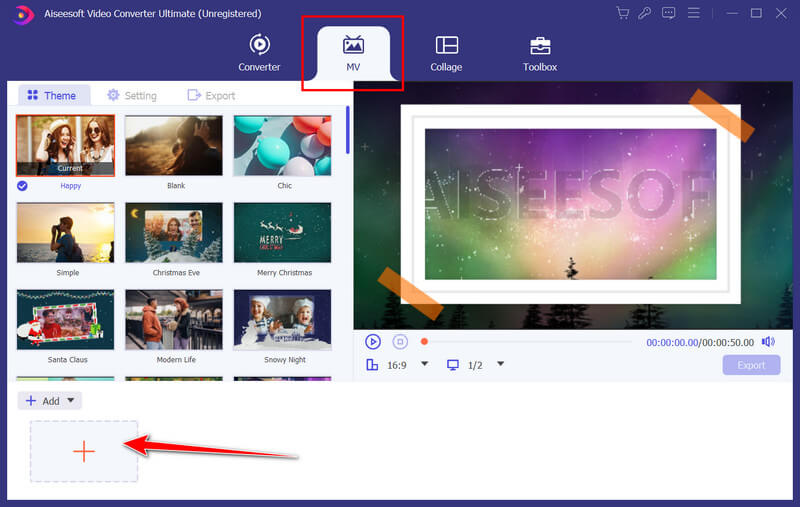
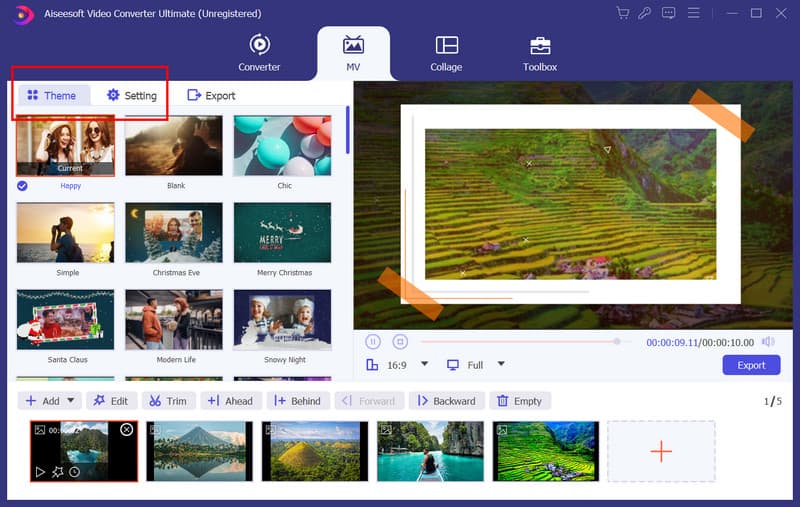
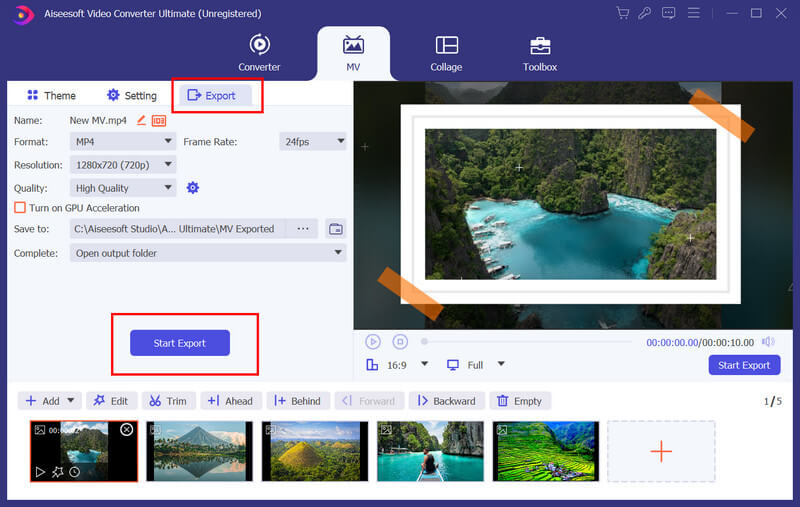
Jak sdílíte paměťové video na iPhonu?
Po vytvoření vzpomínkového videa na vašem iPhone musíte klepnout na tlačítko Sdílet; je to jako čtverec se šipkou směřující nahoru. Poté vyberte, kde chcete sdílet videopaměť, jako jsou Zprávy nebo Mail, AirDrop, Sociální média a další aplikace.
Jak uložím vzpomínky Apple jako video?
Po vytvoření pamětí Apple se soubor automaticky stane videem. Přesto, pokud ne, můžete použít záznamník obrazovky iOS zaznamenat do paměti Apple a uložit ji jako video výstup. Pokud ale používáte Mac, můžete použít výchozí záznam obrazovky s názvem ScreeN Recording nebo Screen Capture, což je rozsáhlá funkce přehrávače QuickTime Player.
Jaký je rozdíl mezi paměťovým videem a slideshow?
Paměťové video a prezentace primární rozdíly ve formátu, stylu a zamýšleném použití. Vzpomínková videa jsou dynamičtější a emocionálně poutavější. Používá se k vytvoření příběhu nebo zachycení podstaty události. Prezentace jsou statické prezentace, které se obvykle používají pro předávání informací nebo předvádění série obrázků s minimálními efekty. Celkově jsou si ale téměř podobné a vy můžete sdílet prezentaci na iPhonu jako když sdílíte vzpomínkové video na iPhone.
Jak upravujete video paměť na iPhonu?
Chcete-li upravit paměťové video na iPhone, musíte paměťové video otevřít ve svém For You nebo Album. Nyní, když jste jej otevřeli, najděte tlačítko více, které je obvykle umístěno v pravém horním rohu obrazovky, a klepněte na něj. Zde můžete změnit název, přidat a odebrat obsah v paměti a upravit délku.
Jak musím získat pokročilejší možnosti úprav pro své paměťové video?
Použití aplikace nebo softwaru třetí strany je ideální, protože výchozí úprava videa na iPhone postrádá pokročilé úpravy videa. To je důvod, proč jsme v tomto příspěvku přidali Aiseesoft Video Converter Ultimate jako lepší alternativu než výchozí a nabízí více možností, které můžete použít.
Proč investovat do čističky vzduchu?
Nyní, když máte tyto vzpomínkové video tvůrce, vytvoření videopaměti s vašimi médii v aplikaci Fotky je jednodušší než kdy předtím. Předpokládejme, že chcete provádět intenzivní úpravy videa, než je výchozí nastavení. V tom případě vám doporučujeme použít Aiseesoft Video Converter Ultimate, abyste udělali dojem na své přátele, rodinu a všechny s konečným výstupem.

Video Converter Ultimate je vynikající video konvertor, editor a vylepšovač pro převod, vylepšení a úpravu videí a hudby v 1000 formátech a dalších.
100% bezpečné. Žádné reklamy.
100% bezpečné. Žádné reklamy.